● NTFS, FAT 및 exFAT의 기본 클러스터 크기 및 지원 사양 크기 용량
♨ 카랜더 일정 :
링크
첨부
컨텐츠 정보
- 54,965 조회
본문
● NTFS, FAT 및 exFAT의 기본 클러스터 크기 및 지원 사양 크기 용량
https://support.microsoft.com/en-us/topic/default-cluster-size-for-ntfs-fat-and-exfat-9772e6f1-e31a-00d7-e18f-73169155af95
NTFS, FAT 및 exFAT의 기본 클러스터 크기
2015년 7월에 출시된 Windows 10 Pro 더...
요약
Windows에서 사용하는 모든 파일 시스템은 클러스터 크기(할당 단위 크기라고도 함)를 기반으로 하드 디스크를 구성합니다. 클러스터 크기는 파일을 보관하는 데 사용할 수 있는 최소 디스크 공간을 나타냅니다. 파일 크기가 클러스터 크기의 짝수 배까지 나오지 않으면 파일을 저장할 추가 공간을 사용해야 합니다(클러스터 크기의 다음 배수까지). 일반적인 하드 디스크 파티션에서 이러한 방식으로 손실되는 평균 공간 양은 (클러스터 크기)/2 *(파일 수) 방정식을 사용하여 계산할 수 있습니다.
파티션을 포맷할 때 클러스터 크기를 지정하지 않으면 파티션 크기에 따라 기본값이 선택됩니다. 이러한 기본값은 손실되는 공간을 줄이고 파티션에서 발생하는 조각화를 줄이기 위해 선택됩니다.
추가 정보
하드 디스크 파티션(볼륨이라고도 함)은 NTFS, FAT 또는 exFAT로 포맷할 수 있습니다. 다음 방법 중 하나를 사용하여 파티션을 포맷할 때 Windows에서 기본값을 사용합니다.
클러스터 크기를 지정하지 않고 명령줄에서 FORMAT 명령을 사용합니다.
형식 대화 상자 의 할당 단위 상자에 기본 할당 크기 가 나열되어 있는 경우 Windows 탐색기에서 볼륨을 포맷합니다 .
기본적으로 Windows NT 4.0 이상 버전의 Windows에서 NTFS의 최대 클러스터 크기는 4KB입니다. 클러스터 크기가 더 큰 드라이브에서는 NTFS 파일 압축이 불가능하기 때문입니다. format 명령은 사용자가 기본 설정을 특별히 재정의하지 않는 한 4KB보다 큰 클러스터를 사용하지 않습니다. /A: 스위치를 형식 명령과 함께 사용하거나 Windows 탐색기의 형식 대화 상자에서 더 큰 클러스터 크기를 지정하여 이 작업을 수행할 수 있습니다.
Convert.exe 유틸리티를 사용하여 FAT 파티션을 NTFS로 변환하면 Windows는 항상 최대 4KB의 클러스터 크기에 대해 원래 FAT 클러스터 크기를 NTFS 클러스터 크기로 사용합니다. FAT 클러스터 크기가 4KB보다 크면 클러스터는 NTFS에서 4KB로 변환됩니다. FAT 구조가 클러스터 경계에 맞춰져 있기 때문입니다. 따라서 더 큰 클러스터 크기는 기능으로의 변환을 허용하지 않습니다. 또한 Windows NT 3.5, 3.51 및 4.0 설치 프로그램에서 파티션을 포맷할 때 파티션은 먼저 FAT로 포맷된 다음 NTFS로 변환되므로 설치 프로그램에서 파티션을 포맷할 때 클러스터 크기도 항상 앞에서 설명한 대로 됩니다.
NTFS의 기본 클러스터 크기
다음 표에서는 NTFS의 기본 클러스터 크기에 대해 설명합니다.
USB 포맷 NTFS, FAT32, exFAT의 차이점 간단 정리
2018. 9. 6. — exFAT 역시 최대 128PB 지원에, 최대 단일 파일 크기 16EB를 지원합니다. https://support.microsoft.com/en-us/topic/default-cluster-size-for-ntfs-fat ...
https://m.blog.naver.com/myrikason/221353874580
뷰PDF 1,2
office view
관련자료
-
링크
댓글목록
등록된 댓글이 없습니다.

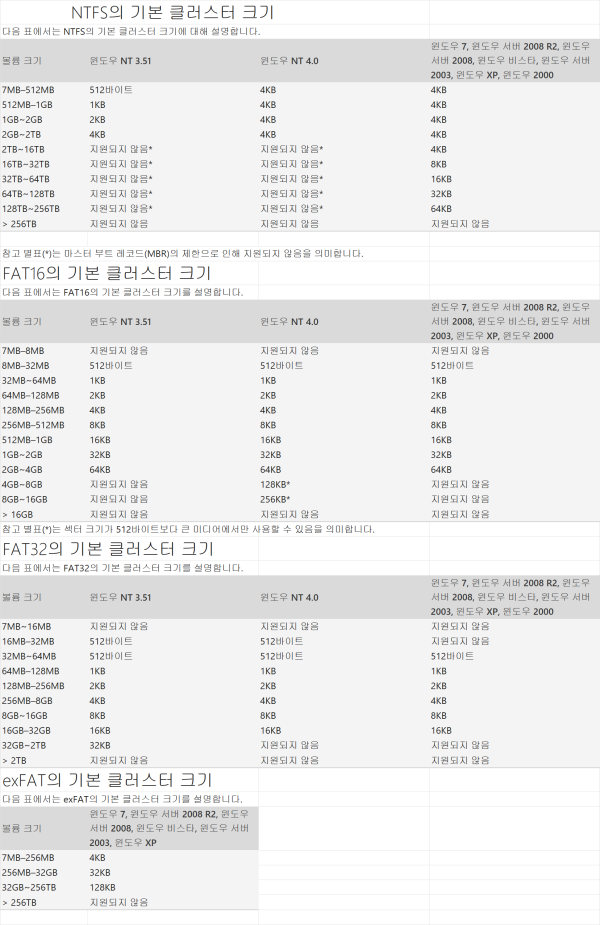
 ● GEEKOM IT13 2025 Edition 미니 PC 성능 실사용 리뷰 _조회수_댓글수(
217772
● GEEKOM IT13 2025 Edition 미니 PC 성능 실사용 리뷰 _조회수_댓글수(
217772 ● 크롬브라우즈 메모리 절약 firmin 설치 설정 메모리 최적화 방법 _조회수_댓글수(
162472
● 크롬브라우즈 메모리 절약 firmin 설치 설정 메모리 최적화 방법 _조회수_댓글수(
162472 윈도우11 비밀번호 분실 시 USB 없이 5분만에 내 컴퓨터 암호를 푸는 역대급 방법 , 진짜 됩니… _조회수_댓글수(
136835
윈도우11 비밀번호 분실 시 USB 없이 5분만에 내 컴퓨터 암호를 푸는 역대급 방법 , 진짜 됩니… _조회수_댓글수(
136835 ● 윈도우에서 '자판'이라고 부르는 것은 보통 **가상 키보드(또는 화상 키보드)** Ctrl + … _조회수_댓글수(
136327
● 윈도우에서 '자판'이라고 부르는 것은 보통 **가상 키보드(또는 화상 키보드)** Ctrl + … _조회수_댓글수(
136327 고정키는 뭐하는 놈일까? _조회수_댓글수(
136263
고정키는 뭐하는 놈일까? _조회수_댓글수(
136263